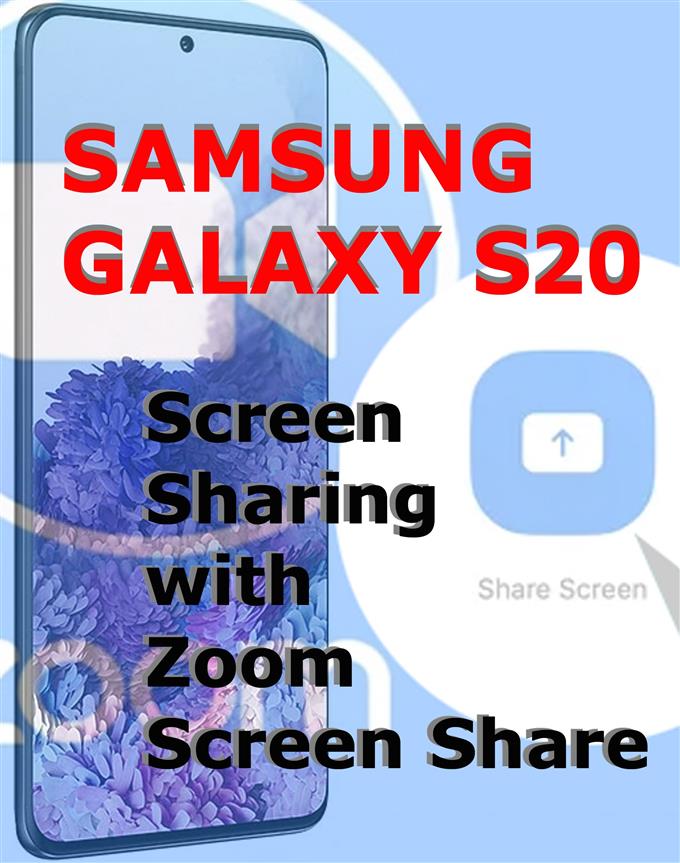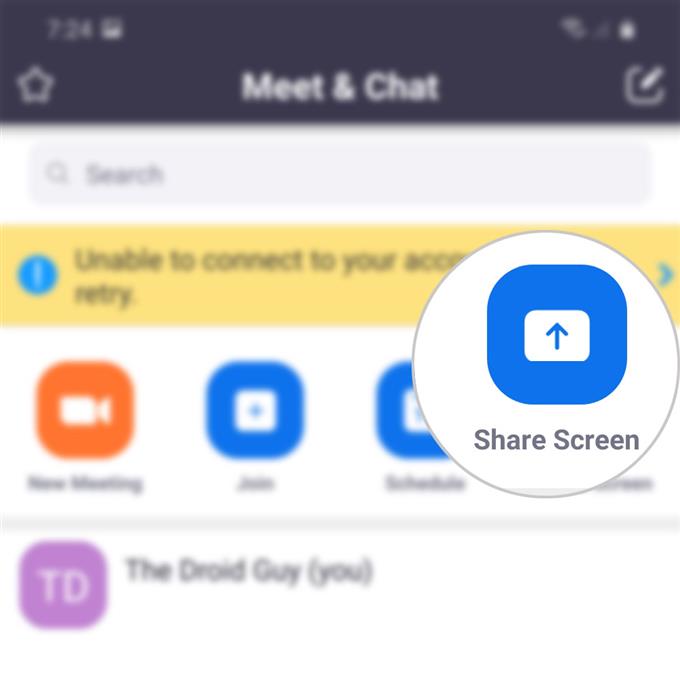En av hovedfunksjonene i Zoom er den såkalte Screen Sharing eller Share Screen. Med denne funksjonen kan du dele zoom-skjermen på skrivebordet, nettbrettet eller mobilenheten. Hvis du trykker på ikonet for deleskjerm, kan verten og deltakeren dele skjermen under en zoom-konferanse. Hvis du ennå ikke har prøvd å bruke denne delingsskjermen på Galaxy S20 Zoom-appen din, har jeg utarbeidet en trinn-for-trinn-guide for personlig referanse. Slik deler du skjerm på en Zoom-konferanse på Galaxy S20.
Enkle trinn for å dele skjermen under Zoom-møte på Galaxy S20
Tid som trengs: 5 minutter
Gjennomføring av følgende trinn vil hjelpe deg å komme i gang med å bruke Zooms skjermfunksjon. Trinnene som er avbildet i denne gjennomgangen gjelder for Galaxy S20 Zoom-appgrensesnittet. Individuelle skjermbilder er også gitt som visuelle fremstillinger som demonstrerer hele prosessen.
- Åpne Zoom-appen.
Snarveisikonet for Zoom er vanligvis stilt opp blant andre ikoner fra Apps-visningen.
Dette krever derfor at du først får tilgang til appvisningen for å starte snarveiene til appen.
- Trykk på Del-skjermikonet fra Meet & Chat-skjermen i Zoom.
En hurtigmeny som ber deg angi delingstasten eller møte-ID, vises.
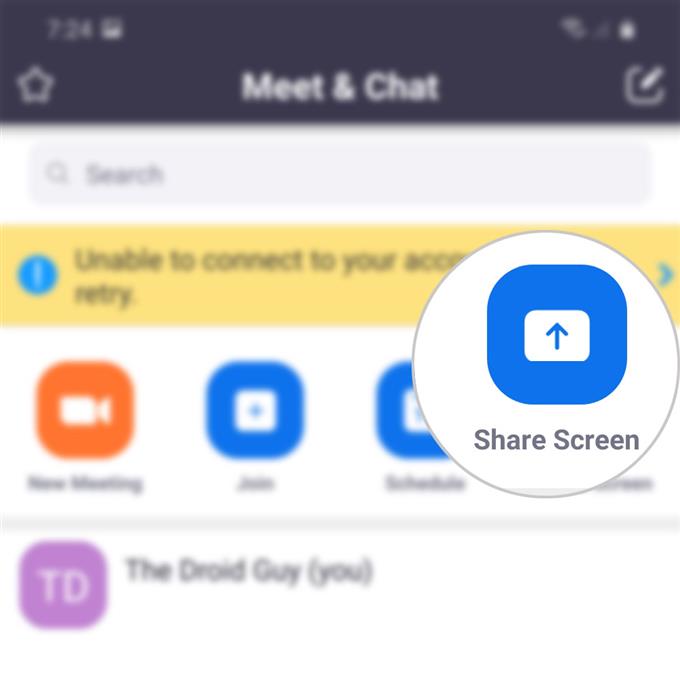
- Angi riktig delingsnøkkel eller møte-ID.
Etter å ha tastet inn riktig ID, vil enheten koble seg til for å dele.
Personlig møte-ID eller delingstasten finner du på Møter-skjermen eller på skjermen Mine profiler.For å få tilgang til Mine profiler, trykk bare på Innstillinger-ikonet nederst til høyre i hjørnet av Zoom-appskjermen, og trykk deretter på Profilnavnet ditt øverst på neste skjermbilde.

- Trykk på Start nå fra hurtigmenyen.
Hvis du gjør det, vil du bekrefte at du samtykker i å eksponere sensitiv informasjon under casting eller innspilling med Zoom.

- Vipp bryteren til Tillat tillatelse fra vises på toppskjermen.
Hvis du gjør det, vil Zoom-appen kunne vise ting på toppen av andre apper du bruker. Vær oppmerksom på at det å tillate denne tillatelsen kan forstyrre bruken av andre apper.

Verktøy
- Android 10
- Ett brukergrensesnitt 2.0 og senere
materialer
- Galaxy S20
- Galaxy S20 Plus
Zooms deleskjermfunksjon gir en enklere måte for deg å dele innhold eller hele skjermen, inkludert hvilken som helst app på telefonen din direkte til den andre personen på konferansen. Den eneste ulempen (så langt) er at enhetens lyd som når du spiller en video på telefonen mens du er på Zoom ikke vil bli delt. Når det er sagt, er det bare videoen som er delt.
Kan ikke dele skjermen i zoom?
Hvis du støter på noe feil når du bruker Zoom skjermdeling, som at Zoom skjermdelingen ikke fungerer som det er ment, kan du sjekke internettforbindelsen din. Online konferanserapper som Zoom krever rask og stabil internettforbindelse for å fungere ordentlig.
Hvis du allerede er på en konferansesamtale og ikke kunne dele en skjerm i Zoom, kan det hjelpe å slå av videoen. For å gjøre dette, trykk bare på Stopp video-knappen og velg deretter alternativet for å dele skjerm.
Forsikre deg også om at du bruker den nyeste versjonen av Zoom-appen. Ellers kan det hende du må vurdere å oppdatere appen først. Den siste versjonen av appen er Zoom 5.0. Hvis du ikke allerede har gjort det, kan du laste ned og installere den siste oppdateringen for Zoom-appen din for Android. Vanligvis vil du se en oppdateringsvarsling i det øyeblikket du åpner appen. Bare følg instruksjonene på skjermen for å få oppdateringen.
Til slutt kan avinstallering og installering av applikasjonen anses som en av de siste alternativene, hvis ingen av de første løsningene kan løse problemet..
Og det dekker alt i denne opplæringen. Hold deg oppdatert for mer omfattende tutorials, tips og triks som vil hjelpe deg å få mest mulig ut av din nye Samsung Galaxy S20 smarttelefon.
Sjekk også ut våre YouTube-kanal for å se flere videoveiledninger for smarttelefoner og feilsøkingsveiledninger.
LES OGSÅ: Hvordan starte eller foreta Skype Echo Free Test Call på Galaxy S20